Как свернуть все методы в Xcode?
как свернуть все методы в классе в Xcode?
сворачивание по одному больше не является вариантом.
4 ответов
начиная с Xcode 4 он, похоже, изменился.
команда-alt-shift-стрелка влево будет делать трюк...
сложить / развернуть текущие методы или if структуры использовать:
Fold:команда-alt-стрелка влево
разворачиваться: команда-alt-стрелка вправо
обновлений в Xcode 10
Xcode 10 увеличил поддержку сворачивания кода, в том числе:
- новый код складная лента, показывая все многострочные складные блоки кода в Редакторе
- новый стиль для сложенного кода в редакторе, который позволяет редактировать строки со сложенным кодом
- поддержка складывания любого блока кода, заключенного в фигурные скобки
- поддержка сворачивания блоков кода из складывая лента, от составленного выбора, или от
меню ► редактор ► код складывания ► пункт меню складывания
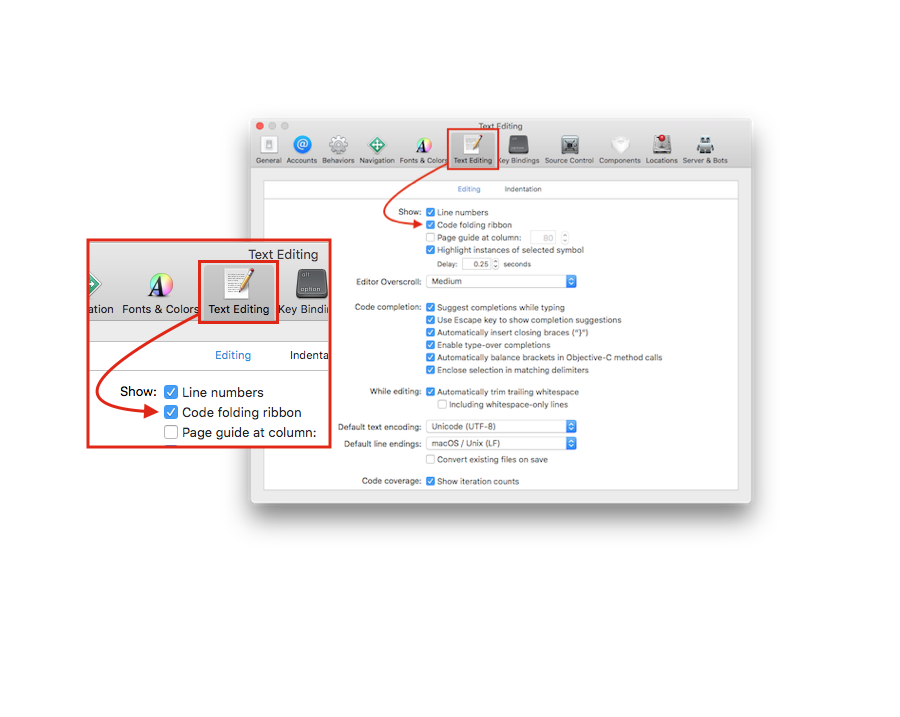
посмотрите на этот снимок:
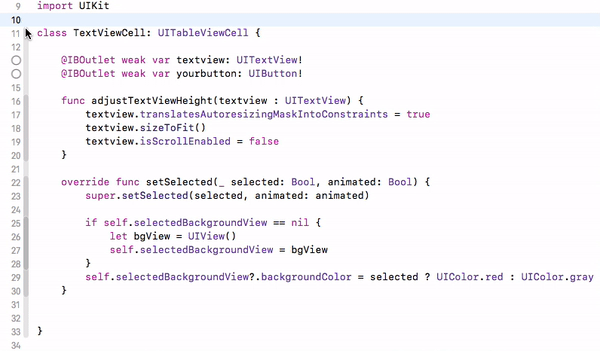
сворачивание кода было отключено в Xcode 9 beta 1, который работает сейчас, в Xcode 9 Beta5 в соответствии с бета-версией Примечание:разрешено в Xcode 9 beta 5-IDE
здесь как:
- нажмите и удерживайте
⌘(command) кнопка на клавиатуре и перемещение/наведение курсора мыши на любые (начало или конец) фигурные скобки. Он будет автоматически выделять, блокировать область. - Keep (hold)
⌘(command) кнопка в нажатом состоянии и нажмите на выделенную область. Это позволит быстро меню всплывающее окно сFold. - выберите
Foldиз списка меню. Это будет фолд ваш код и показывает 3 точки, складывая / покрывая весь блок. - теперь, чтобы снова развернуть блок кода, отпустите
⌘(команда) и нажмите на 3 точки, складывая блок.
для лучшего понимания, посмотрите на этот снимок:
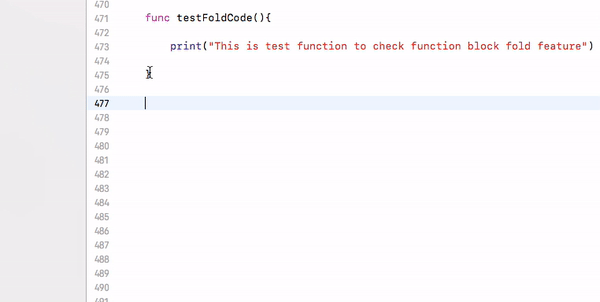
Это все клавиатурные сокращения работают.
Fold ⌥ ⌘ ← option + command + left arrow
Unfold ⌥ ⌘ → option + command + right arrow
Unfold All ⌥ U option + U
Fold Methods & Functions ⌥ ⌘ ↑ option + command + up arrow
Unfold Methods & Functions ⌥ ⌘ ↓ option + command + down arrow
Fold Comment Blocks ⌃ ⇧ ⌘ ↑ control + shift + command + up
Unfold Comment Blocks ⌃ ⇧ ⌘ ↓ control + shift + command + down
Focus Follows Selection ⌃ ⌥ ⌘ F control + option + command + F
Fold All ⌘ ⌥ ⇧ ← command + option + shift + left
Unfold All ⌘ ⌥ ⇧ → command + option + shift + left
параметры сворачивания кода из Xcode Меню:
меню ▶ редактор ▶ сворачивание кода ▶ "вот список вариантов сворачивания кода"
вот ref снимок:
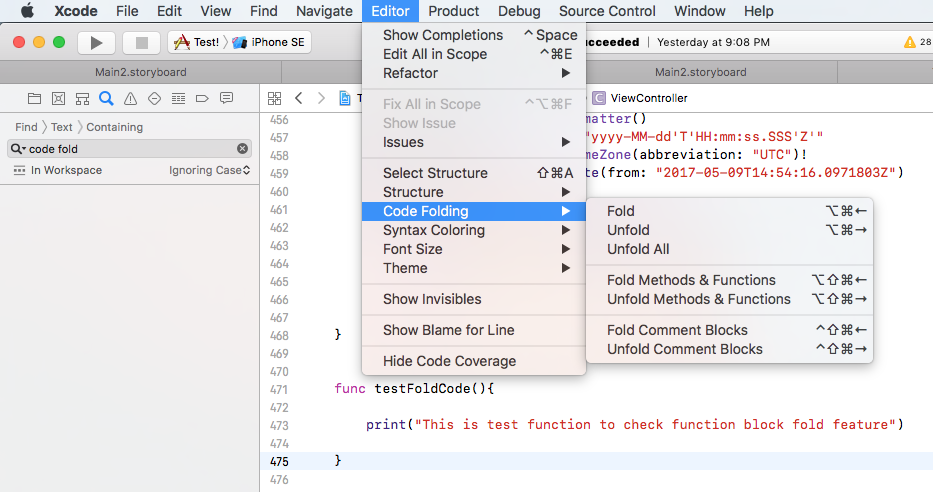
те же параметры из Xcode Short-cut list:
меню ▶ Xcode ▶ настройки ▶ привязки ключей ▶ "вот список кодов складывания коротких клавиш"
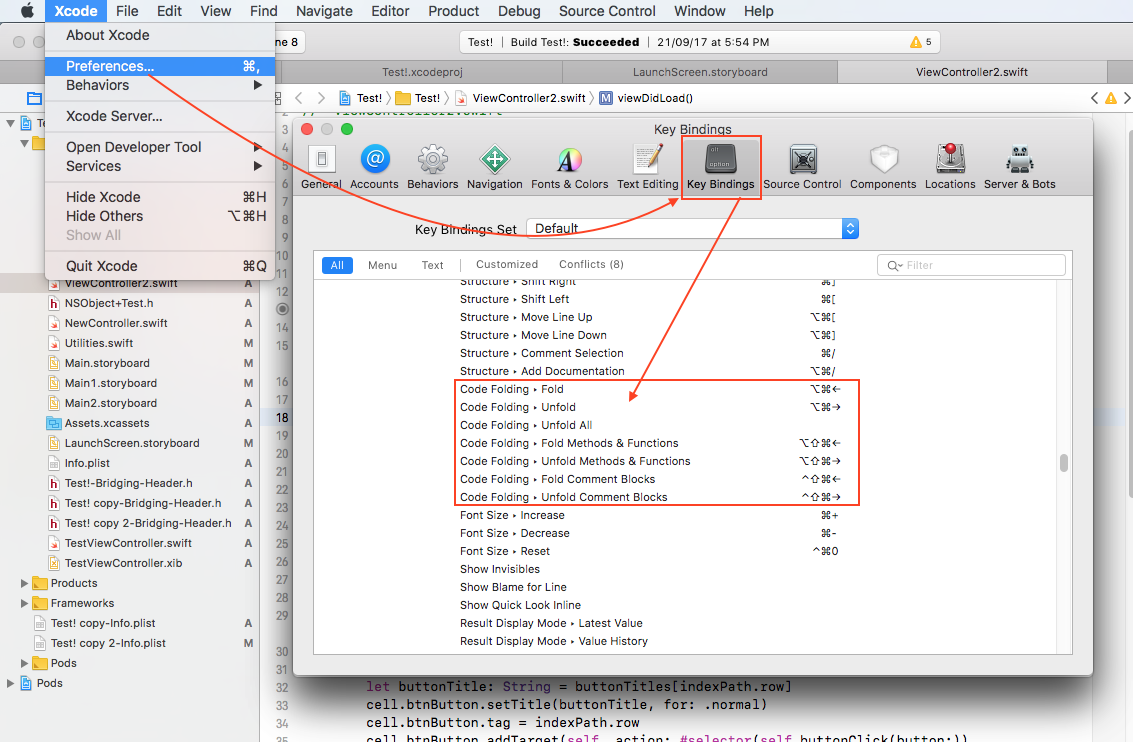
X-код 7 вперед
чтобы свернуть весь метод:Shift + опции + команда + стрелка влево
чтобы развернуть весь метод:Shift + опции + команда + стрелка вправо
выглядит так: Ctrl -команда -до делает это (или в меню: редактор-CodeFolding-FoldMethods/функции).
Ctrl -команда -вниз или Ctrl -U обратный.
